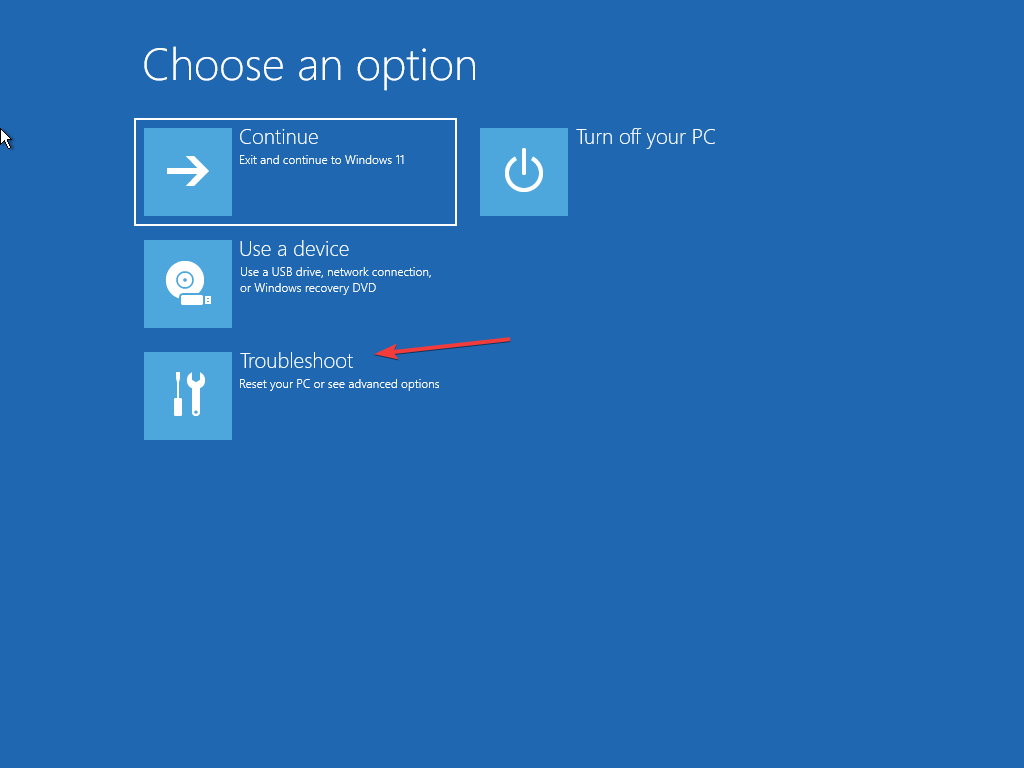यह सॉफ़्टवेयर आपके ड्राइवरों को चालू रखेगा, इस प्रकार आपको सामान्य कंप्यूटर त्रुटियों और हार्डवेयर विफलता से सुरक्षित रखेगा। 3 आसान चरणों में अब अपने सभी ड्राइवरों की जाँच करें:
- ड्राइवर फिक्स डाउनलोड करें (सत्यापित डाउनलोड फ़ाइल)।
- क्लिक स्कैन शुरू करें सभी समस्याग्रस्त ड्राइवरों को खोजने के लिए।
- क्लिक ड्राइवर अपडेट करें नए संस्करण प्राप्त करने और सिस्टम की खराबी से बचने के लिए।
- DriverFix द्वारा डाउनलोड किया गया है 0 इस महीने पाठकों।

कुछ समस्याएं हैं जो नए ऑपरेटिंग सिस्टम को स्थापित करने के बाद प्रकट हो सकती हैं। इस बार, हमारी समस्या लगातार वॉल्यूम विंडो चमक रही है, जो स्क्रीन से गायब नहीं होगी। लेकिन कुछ उपाय हैं जो इस समस्या को हल कर सकते हैं।
1. ध्वनि सेवा को पुनरारंभ करें
हो सकता है कि वॉल्यूम विंडो स्क्रीन से गायब न हो क्योंकि यह प्रतिक्रिया नहीं दे रही है। इसे हल करने के लिए, आपको साउंड सर्विस को बंद करना होगा और इसे एक बार फिर से चलाना होगा। यहाँ यह कैसे करना है:
- सर्च पर जाएं और टाइप करें सेवाएं
- खुली सेवाएं
- सेवाओं में खोजें विंडोज ऑडियो
- उस पर राइट क्लिक करें और चुनें रुकें
- उसके बाद एक बार फिर उस पर राइट क्लिक करें और चुनें शुरू
- अपने कंप्यूटर को पुनरारंभ
यदि समस्या अभी भी मौजूद है, तो इस लेख से कुछ अन्य समाधान आज़माएं
2. विंडोज ध्वनि समस्या निवारक
सौभाग्य से विभिन्न समस्याओं के निवारण के लिए विंडोज का अपना उपकरण है। यह उपकरण कभी काम करता है, और कभी नहीं करता है, लेकिन अगर हम इसे एक शॉट दें तो यह कोई नुकसान नहीं करेगा। Windows ऑडियो समस्या निवारक के साथ अपनी वॉल्यूम स्क्रीन समस्या को ठीक करने का प्रयास करने के लिए, इन चरणों का पालन करें:
- सर्च पर जाएं और टाइप करें ऑडियो ढूंढें और ठीक करें
- का चयन करें ऑडियो प्लेबैक समस्याओं को ढूंढें और ठीक करें खोज परिणामों से
- स्थापना विज़ार्ड के निर्देशों का पालन करें
- अपने कंप्यूटर को पुनरारंभ
3. एसएफसी/स्कैनो करें
Microsoft के पास एक और समस्या निवारण उपकरण है जो नियमित समस्या निवारक से अधिक शक्तिशाली है। यह कमांड प्रॉम्प्ट से SFC/SCANNOW टूल है। यह संभावित समस्याओं के लिए सिस्टम का विश्लेषण करेगा और फिर हल करने का प्रयास करेगा। कमांड प्रॉम्प्ट से SFC/SCANNOW करने के लिए, इन चरणों का पालन करें:
- सर्च पर जाएं और टाइप करें अध्यक्ष एवं प्रबंध निदेशक
- प्रशासक के रूप में ओपन कमांड प्रॉम्प्ट
- निम्न कमांड दर्ज करें और एंटर दबाएं: एसएफसी / स्कैनो
- विश्लेषण पूरा होने दें
- अपने कंप्यूटर को पुनरारंभ
बस इतना ही, यदि आपके पास इस समस्या के लिए कोई सुझाव, टिप्पणी, या शायद कोई अन्य समाधान है, तो हम इसे सुनना पसंद करेंगे, इसलिए नीचे टिप्पणियों में स्वयं को व्यक्त करें।
- अधिक पढ़ें फिक्स: विंडोज 10. में बिल्ड 9926 द्वारा अक्षम एएमडी ड्राइवर्स